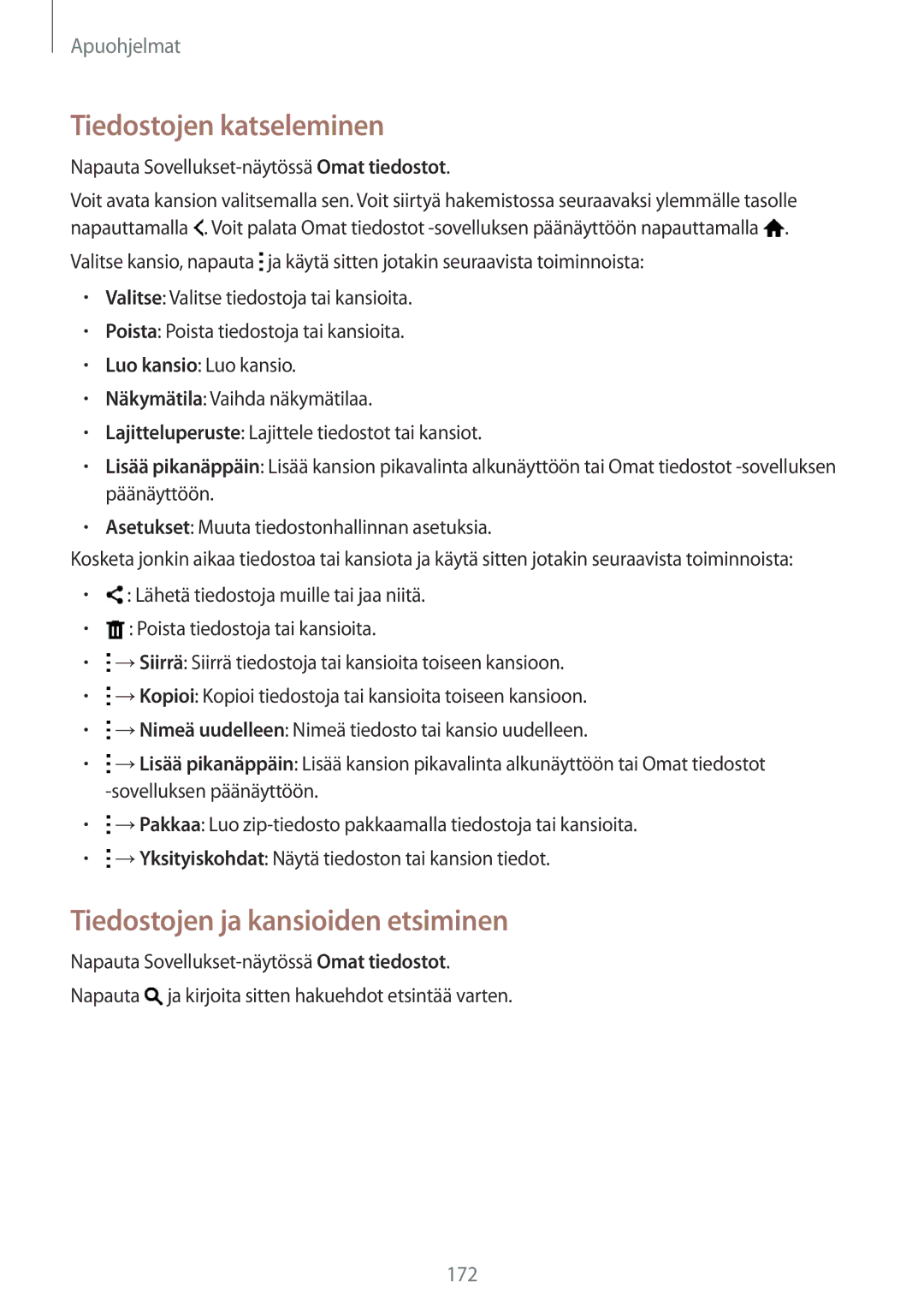Apuohjelmat
Tiedostojen katseleminen
Napauta
Voit avata kansion valitsemalla sen. Voit siirtyä hakemistossa seuraavaksi ylemmälle tasolle napauttamalla ![]() . Voit palata Omat tiedostot
. Voit palata Omat tiedostot ![]() .
.
Valitse kansio, napauta ![]() ja käytä sitten jotakin seuraavista toiminnoista:
ja käytä sitten jotakin seuraavista toiminnoista:
•Valitse: Valitse tiedostoja tai kansioita.
•Poista: Poista tiedostoja tai kansioita.
•Luo kansio: Luo kansio.
•Näkymätila: Vaihda näkymätilaa.
•Lajitteluperuste: Lajittele tiedostot tai kansiot.
•Lisää pikanäppäin: Lisää kansion pikavalinta alkunäyttöön tai Omat tiedostot
•Asetukset: Muuta tiedostonhallinnan asetuksia.
Kosketa jonkin aikaa tiedostoa tai kansiota ja käytä sitten jotakin seuraavista toiminnoista:
•![]() : Lähetä tiedostoja muille tai jaa niitä.
: Lähetä tiedostoja muille tai jaa niitä.
•![]() : Poista tiedostoja tai kansioita.
: Poista tiedostoja tai kansioita.
•![]() →Siirrä: Siirrä tiedostoja tai kansioita toiseen kansioon.
→Siirrä: Siirrä tiedostoja tai kansioita toiseen kansioon.
•![]() →Kopioi: Kopioi tiedostoja tai kansioita toiseen kansioon.
→Kopioi: Kopioi tiedostoja tai kansioita toiseen kansioon.
•![]() →Nimeä uudelleen: Nimeä tiedosto tai kansio uudelleen.
→Nimeä uudelleen: Nimeä tiedosto tai kansio uudelleen.
•![]() →Lisää pikanäppäin: Lisää kansion pikavalinta alkunäyttöön tai Omat tiedostot
→Lisää pikanäppäin: Lisää kansion pikavalinta alkunäyttöön tai Omat tiedostot
•![]() →Pakkaa: Luo
→Pakkaa: Luo
•![]() →Yksityiskohdat: Näytä tiedoston tai kansion tiedot.
→Yksityiskohdat: Näytä tiedoston tai kansion tiedot.
Tiedostojen ja kansioiden etsiminen
Napauta
Napauta ![]() ja kirjoita sitten hakuehdot etsintää varten.
ja kirjoita sitten hakuehdot etsintää varten.
172